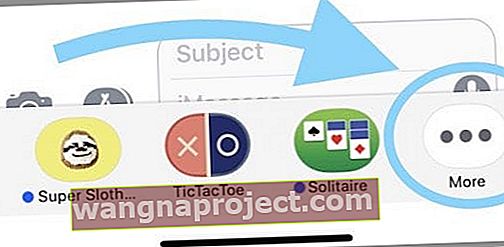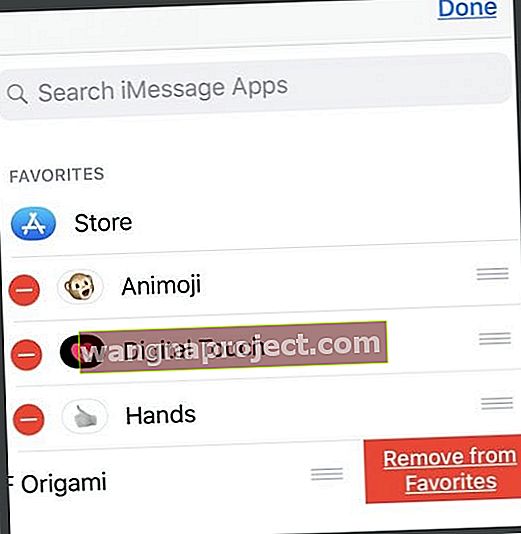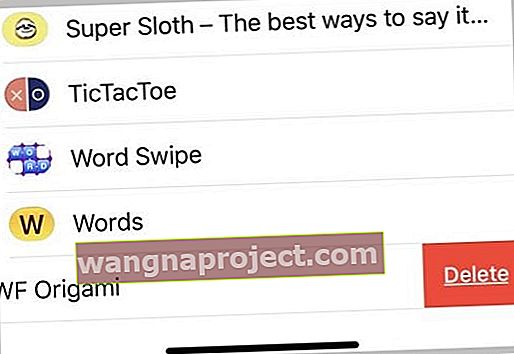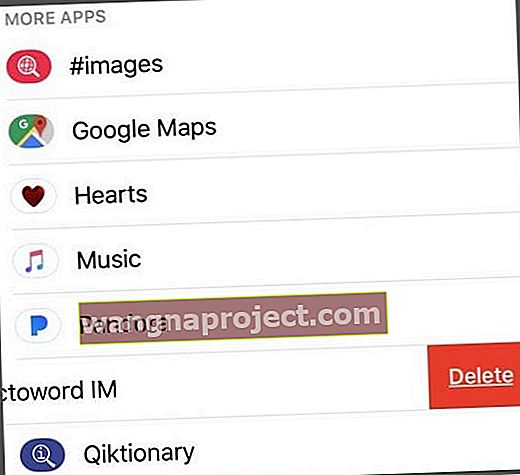Багато з нас люблять користуватися програмами та наклейками під час надсилання iMessages друзям та родині за допомогою iPhone, iPad та iPod Touch. Тепер, коли панель програм знаходиться внизу наших Повідомлень, до наших текстів легко включити наклейки та програми! Але одне не дуже зрозуміле - як видалити або оновити програми, ігри та наклейки iMessage за допомогою iMessage App Store?
Що бентежить у iMessage App Store, так це те, що деякі програми є автономними програмами iMessage, а інші - розширення iMessage для основних програм iDevice. Apple керує додатковими додатками через ваш iPhone / iPad / iPod Touch App Store. І їх часто важко відрізнити!
iMessage автономний проти Пов’язані програми
Автономні програми iMessage працюють лише в iMessage App Store і не мають відповідних додатків на головних екранах вашого iDevice. Автономні програми iMessage дозволяють користувачам взаємодіяти, не залишаючи Повідомлень. 
Багато наборів наклейок є автономними програмами iMessage, тоді як більшість програм для ігор та продуктивності iMessage є розширенням своїх більших програм для iOS. Для самостійного iMessage ви можете встановити, видалити або оновити через iMessage App Store. Standalones також повинні відображатися у вашому головному App Store.
Пов’язані програми iMessage
З іншого боку, пов’язані програми iMessage працюють у iMessage, але є розширенням основної програми, якою управляють через App Store. Ці програми розширень iMessage автоматично встановлюються, видаляються та оновлюються щоразу, коли ви вносите зміни до основної програми.  Додаток розширення iMessage може містити багато тих самих функцій, що і основний додаток, і все це без необхідності залишати Повідомлення. Ці програми розширень iMessage перелічені як в Основному магазині iOS App Store, так і в App Store для iMessage.
Додаток розширення iMessage може містити багато тих самих функцій, що і основний додаток, і все це без необхідності залишати Повідомлення. Ці програми розширень iMessage перелічені як в Основному магазині iOS App Store, так і в App Store для iMessage.
Керування програмами iMessage викликає заплутаність!
Отже, якщо ваші наклейки, ігри чи інші програми iMessage асоціюються з додатком iOS, тоді оновлення програми через App Store також оновлює всі пов’язані наклейки. Тож це просто, як відкрити програму App Store, вибрати оновлення та оновити ті програми, які містять ваші програми iMessage. 
Оновлення через ваш основний App Store також повинно оновити будь-які автономні програми; однак багато читачів говорять нам, що їхні програми лише iMessage (автономні) НЕ оновлюються через App Store! Тож має сенс перевірити iMessage App Store - так?
Де знаходиться магазин програм iMessage?
Не знаєте, як отримати доступ до магазину програм iMessage? Знайти iMessage App Store досить просто. Відкрийте повідомлення та знайдіть піктограму App Store - ви знайдете цю піктограму зліва від вашого повідомлення та в панелі програм. Торкніться піктограми App Store, і ви автоматично потрапите в iMessage App Store.
Немає можливості оновлення iMessage App Store!
Але якщо ваші наклейки (або інші програми iMessage) автономні та НЕ оновлюються через основний App Store, Apple наразі не пропонує опцію «оновлення», доступну в App Store iMessage. Натомість обхідним шляхом є видалення набору наклейок та його повторна інсталяція.
Як оновити окремі програми та наклейки iMessage
- Спочатку складіть список усіх своїх програм iMessage та наклейок, які потребують оновлення
- Відкрийте додаток Повідомлення та розпочніть нову розмову
- Подивіться на нижню панель програм додатків і прокрутіть праворуч, поки не знайдете опцію "Більше" (три крапки ...)
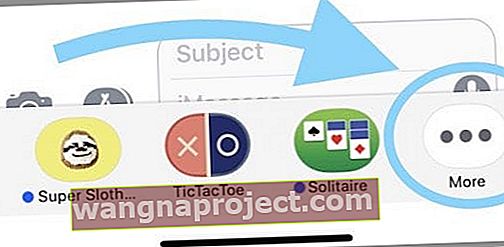
- Натисніть кнопку Більше або піктограму з трьома крапками
- Виберіть Редагувати
- Якщо додаток iMessage або наклейка, який потребує оновлення, є улюбленим, натисніть червоний знак мінус, щоб видалити його із вибраного
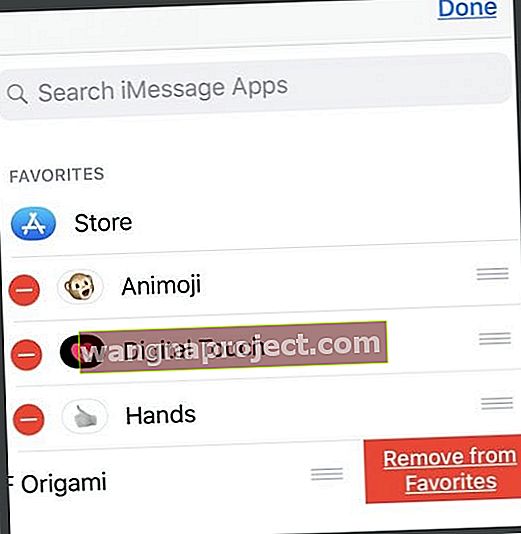
- Зробіть це для всіх програм iMessage або наклейок, які потребують оновлення
- Після того, як ви видалите всю програму наклейок із вибраного, натисніть Готово
- Тепер видаліть кожну програму наклейки, проводячи по ній справа наліво
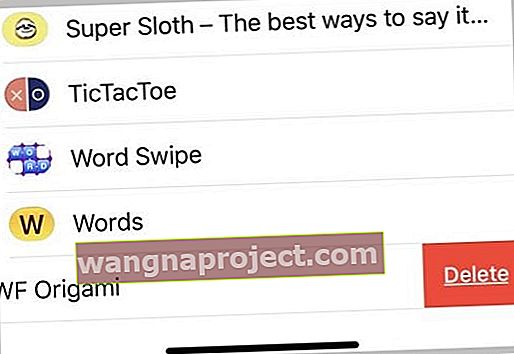
- Торкніться Видалити
- Немає підтвердження для видалення програми iMessages. Видалення його негайно видаляє
- Зробіть це для кожного додатка iMessage або наклейки
- Після того, як ви видалите все, відкрийте iMessage App Store і переінсталюйте кожну програму iMessage або наклейку (коли ви перевстановлюєте програму, iOS автоматично встановлює останню версію
Так, це такий нудний процес! Тому перед тим, як пройти ці кроки, спробуйте оновити всі свої програми iMessage по-старому через головний App Store. Виконайте ці кроки лише у тому випадку, якщо ваш App Store не оновлює програми лише для iMessage.
Ми не розуміємо, чому в iMessage App Store відсутня функція оновлення - тому використовуйте це дуже неелегантне обхідне рішення, поки цього не стане!
Як видалити окремі програми та наклейки iMessage
Звичайно, деякі з нас дуже не люблять або хочуть використовувати програми iMessage, наклейки та ігри. Ми хочемо, щоб все було просто ... і чисто. Отже, для тих, хто хоче вимкнути програми iMessage ios 11, бажаючи меншої кількості опцій або думаючи змінити щось у своєму ящику програм, ось як ви це робите.
Як видалити програми iMessage iOS 11
- Відкрийте додаток Повідомлення та розпочніть нову розмову
- Подивіться на нижню панель програм додатків і прокрутіть праворуч, поки не знайдете опцію "Більше" (три крапки ...)
- Натисніть кнопку Більше або піктограму з трьома крапками
- Виберіть програму iMessage, проводячи її справа наліво
- Натисніть Видалити, щоб видалити програму iMessage
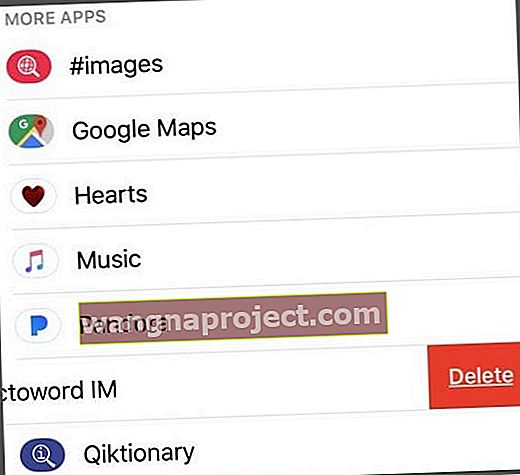
- На відміну від видалення програм iOS, немає підтвердження видалення програми iMessages. Натискання видалити негайно видаляє його
- Зробіть це для кожного додатка iMessage або наклейки, який потрібно видалити
- Після того, як ви видалите всі потрібні програми та наклейки iMessage, поверніться до свого повідомлення